手把手详解win10电脑运行某游戏提示“计算机丢失mxvcp120.dll”的办法
发布日期:2019-05-06 作者:电脑公司 来源:http://www.086111.com
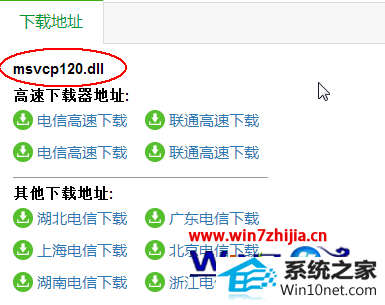
2、接着打开C盘,如果是32位的系统,进入目录windows/system32中,复制刚刚下载好的dll文件到这个文件里面;
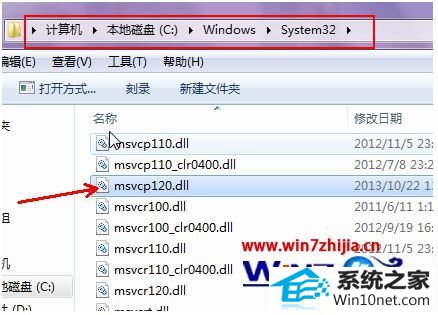
3、如果是64位的系统则放到windows下的syswow64这个文件夹里面;
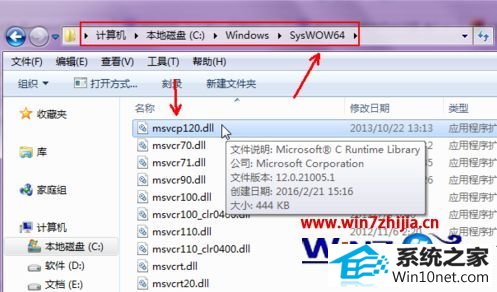
4、接着按win+R键打开运行,或者是打开开始菜单,从附件里面点击运行,在输入框位置输入regsvr32 msvcp120.dll,点击确定;
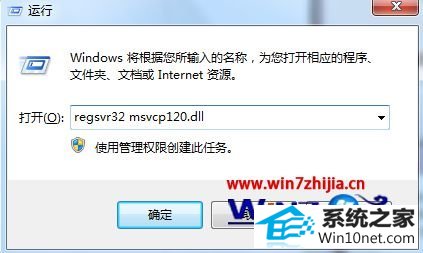
5、之后你可能已经安装完成了可以打开游戏了,也可能和我一样遇到了这样的问题,dll模块加载失败不兼容;

补充:遇到win10玩游戏提示丢失mxvcp120.dll问题,可以到微软官网下载vc+ 2013的x86版本即适用于32位系统的vc 2013,下载安装它,点击install和下一步即可。
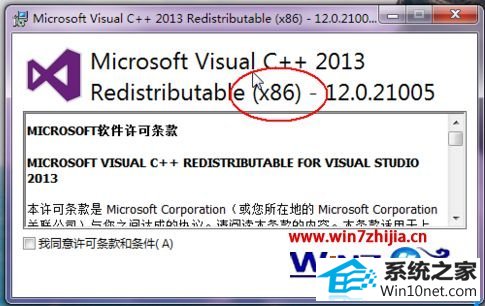
经过上面的方法就可以帮助大家解决windows10电脑运行某游戏提示“计算机丢失mxvcp120.dll”这个问题了,是不是很简单呢,遇到这样问题的用户可以按照上面的方法来解决吧。
栏目专题推荐
系统下载推荐
系统教程推荐
友情链接